Как изменить своё местоположение на Android и iOS
Android iOS 17 апреля 2012
Социальные сети, онлайн-карты, фотохостинги и другие сервисы отслеживают ваши координаты и нередко без спроса делают эту информацию доступной для других. Но вы можете передавать им ложное местонахождение. Например, чтобы сохранять анонимность или просто разыгрывать друзей.
Как изменить местоположение на Android
Замаскировать свою реальную геопозицию можно с помощью приложения Hola Fake GPS location. После первого
запуска придётся потратить несколько минут, чтобы сделать необходимые настройки. Но в дальнейшем вы сможете почти мгновенно менять координаты в простом и удобном интерфейсе.
После установки Hola Fake GPS location вы должны дать программе разрешение на смену геопозиции. Для этого сначала нажмите в приложении GO, а потом Settings — откроется раздел «Для разработчиков». Затем найдите пункт «Выбрать приложения для фиктивных местоположений» и выберите с его помощью Hola Fake GPS location.
Далее, перейдите в настройки аппарата и откройте раздел, отвечающий за параметры местоположения. Здесь включите режим определения геопозиции только по спутникам GPS.
Когда внесёте указанные выше настройки, приложение будет готово к работе. Чтобы поменять с его помощью координаты для всех остальных программ, достаточно выбрать ложное местоположение на карте и нажать на кнопку GO. Вы можете выбирать любые локации по всему миру. Чтобы отключить подмену координат, нужно нажать на STOP.
Передача ложного местоположения работает в фоновом режиме. Включив Hola Fake GPS location, вы сможете как обычно делиться координатами в социальных сетях и делать новые снимки в остальных программах. Но теперь другие пользователи будут видеть не вашу фактическую локацию и не места, в которых вы делали фото, а выбранные координаты.
Управлять работой Hola Fake GPS location можно также с помощью специального виджета, который появляется после установки программы на панели уведомлений.
После выключения Hola остальные приложения могут по-прежнему видеть фиктивные координаты. В таких случаях просто перезапускайте модуль GPS.
Приложение Hola Fake GPS location доступно по оплачиваемой подписке либо полностью бесплатно. Но во втором случае программа будет использовать вычислительную мощность вашего устройства во время его простоя и немного трафика.
appbox fallback https://play.google.com/store/apps/details?id=org.hola.gpslocation&hl=ru&hl=ru&gl=ru
Как изменить местоположение на iOS
К сожалению, в iOS невозможна подмена местоположения с помощью фейковых GPS-данных. Высокая степень закрытости системы не позволяет установить программы из других источников, кроме официального магазина приложений App Store, в котором для подобных инструментов нет места. Модераторы Apple проверяют все приложения и при наличии нарушающих правила функций отказывают разработчикам в публикации.
Единственный шанс изменить местоположение в iPhone или iPad — это сделать джейлбрейк и воспользоваться одним из нескольких доступных в Cydia твиков вроде LocationHandle или LocationFaker. Однако такой вариант доступен только пользователям с iOS 10.2 и более ранними версиями, которые поддаются джейлбрейку.
Однако такой вариант доступен только пользователям с iOS 10.2 и более ранними версиями, которые поддаются джейлбрейку.
GeoClever замена — Location Guard. И как изменить свое местоположение в Chrome?
Как Firefox и Chrome могут определять ваше местоположение
Используйте VPN, чтобы изменить свое местоположение в Firefox или Chrome
Как подделать ваше местоположение с помощью VPN
Лучший VPN для изменения вашего местоположения в Firefox и Chrome: NordVPN
Как вручную подделать ваше местоположение
Вручную изменить свое местоположение в Firefox
Вручную изменить свое местоположение в Chrome
Используйте аддон Location GuardВидео инструкция как настроить Location Guard
Блокировка WebRTC
Могу ли я использовать DNS-прокси вместо VPN?
Могу ли я использовать бесплатную VPN для изменения своего IP-адреса?
Заключение
Когда вы запускаете браузеры Firefox или Chrome, они автоматически используют службы геолокации, которые могут определить ваше местоположение. Это используется для различных целей, в том числе для предоставления вам возможности использовать картографические сервисы, пометки сообщений в социальных сетях с указанием вашего местоположения и показа целевой рекламы в зависимости от того, где вы находитесь в данный момент. Однако существует множество ситуаций, в которых вы предпочитаете скрыть свое местоположение и даже изменить (подделать) его, например, когда вы хотите получить доступ к контенту с географическим ограничением или просто сохранить свою конфиденциальность.
Это используется для различных целей, в том числе для предоставления вам возможности использовать картографические сервисы, пометки сообщений в социальных сетях с указанием вашего местоположения и показа целевой рекламы в зависимости от того, где вы находитесь в данный момент. Однако существует множество ситуаций, в которых вы предпочитаете скрыть свое местоположение и даже изменить (подделать) его, например, когда вы хотите получить доступ к контенту с географическим ограничением или просто сохранить свою конфиденциальность.
К счастью, есть различные методы, которые вы можете использовать для этого, включая использование VPN, подделку вашего местоположения вручную или использование специального расширения браузера. Возможно, вам придется использовать более одного метода, чтобы обойти несколько методов обнаружения. Мы рассмотрим все эти варианты в этом посте.
Как Firefox и Chrome могут определять ваше местоположение
Во-первых, давайте посмотрим, как Firefox и Chrome узнают, где вы находитесь.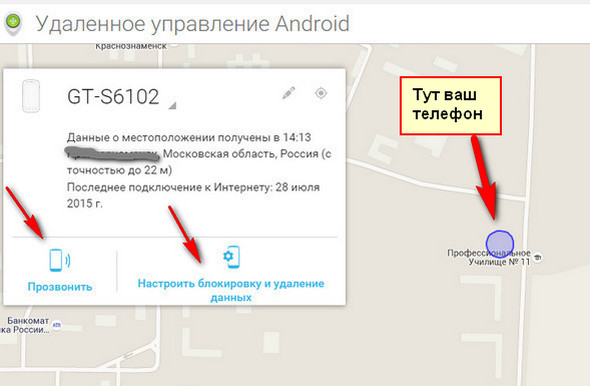
Один из самых простых способов для Firefox, Chrome и любых других онлайн-сервисов определить ваше местонахождение – это ваш IP-адрес. Это уникальный набор цифр (и символов в новом IPv6), который идентифицирует каждый компьютер, подключенный к Интернету. Часть IP-адреса может использоваться для определения вашего местоположения. Таким образом, маскирование вашего реального IP-адреса и замена его другим может подделать ваше местоположение, создавая впечатление, что вы находитесь в другом месте.
Однако в некоторых браузерах есть другие методы, которые могут определить, где вы находитесь. Например, они могут использовать близлежащие сети Wi-Fi для геолокации устройства даже без IP-адреса. Отключение Wi-Fi и Bluetooth может быть одним из вариантов, но есть вероятность, что вам понадобится один или оба из них, поэтому для большинства пользователей это просто не вариант.
Использование VPN позволит вам легко изменить свой IP-адрес, заменив существующий на другой из любого места по вашему выбору. Однако это не может обойти другие службы геолокации, используемые браузером. Чтобы решить эту проблему, вы можете вручную изменить свое местоположение в браузере или использовать такое расширение, как Location Guard.
Однако это не может обойти другие службы геолокации, используемые браузером. Чтобы решить эту проблему, вы можете вручную изменить свое местоположение в браузере или использовать такое расширение, как Location Guard.
Используйте VPN, чтобы изменить свое местоположение в Firefox или Chrome
Виртуальная частная сеть (VPN) работает путем шифрования вашего интернет-трафика и его туннелирования через промежуточный сервер. Два основных преимущества VPN:
- Шифрование: коэффициент шифрования означает, что ваш интернет-трафик полностью защищен, и никто не может его расшифровать, даже если им удастся его перехватить. Это относится к интернет-провайдерам, правительственным учреждениям, киберпреступникам и всем, кто может отслеживать вашу деятельность.
- Подмена местоположения: поскольку ваш трафик туннелируется через промежуточный сервер, вам будет назначен IP-адрес с этого сервера. При использовании VPN вы можете выбрать местоположение сервера, к которому вы подключаетесь, и, следовательно, выбрать, откуда ваш IP-адрес.

Примечание: VPN подделает ваше местоположение только с точки зрения вашего IP-адреса. Таким образом, даже когда вы используете VPN, ваш браузер может определять ваше местоположение. Таким образом, вам может потребоваться вручную подделать свое местоположение в браузере или использовать такое расширение, как Location Guard (подробнее об этом ниже).
Вы, вероятно, заметите, что некоторые VPN поставляются со специальными расширениями для Firefox, Chrome и других браузеров. Они могут быть полезны для спуфинга местоположения, но учтите, что большинство из них не шифруют ваш интернет-трафик, когда используются отдельно.
Одно расширение, которое немного отличается от других, – это надстройка, предоставляемая ExpressVPN. Его расширения Chrome и Firefox действуют как удаленное управление для приложений VPN на уровне устройства, но они также автоматически настраивают службы геолокации браузера. Таким образом, обнаруженное местоположение совпадает с местоположением VPN-сервера, к которому вы подключены. Это означает, что вам не нужно ничего делать, кроме подключения к выбранному вами VPN-серверу.
Это означает, что вам не нужно ничего делать, кроме подключения к выбранному вами VPN-серверу.
Как подделать ваше местоположение с помощью VPN
Даже если вы никогда раньше не использовали VPN, настроить его очень просто. Вот как изменить свой IP-адрес в Firefox или Chrome с помощью VPN:
- Выберите провайдера, выберите срок подписки и отправьте платеж. (Мы рекомендуем NordVPN )
- Загрузите соответствующее программное обеспечение VPN для своего устройства. Большинство авторитетных провайдеров VPN предлагают собственные приложения для Windows, MacOS, iOS и Android.
- Войдите в систему, используя свое имя пользователя и пароль (которые будут предоставлены при регистрации).
- Подключитесь к VPN-серверу в любом месте по вашему выбору. Например, если вы хотите смотреть Netflix в США, вы должны выбрать сервер в США. Теперь у вас будет другой IP-адрес, из-за чего создается впечатление, что вы находитесь в этом месте.
Имейте в виду, что не все VPN могут разблокировать сайты с географическим ограничением. Многие сайты, в том числе сервисы потоковой передачи, игр и азартных игр, имеют методы определения того, когда вы используете прокси-сервер (сюда входят и VPN). Примечательно, что многие бесплатные VPN не могут обойти такие прокси-детекторы. Если вы хотите получить доступ к определенной услуге, перед регистрацией стоит уточнить у поставщика VPN, может ли он предоставить доступ (вы можете проверить здесь VPN, работающие с Neflix, Amazon Prime, BBC iPlayer и Hulu).
Многие сайты, в том числе сервисы потоковой передачи, игр и азартных игр, имеют методы определения того, когда вы используете прокси-сервер (сюда входят и VPN). Примечательно, что многие бесплатные VPN не могут обойти такие прокси-детекторы. Если вы хотите получить доступ к определенной услуге, перед регистрацией стоит уточнить у поставщика VPN, может ли он предоставить доступ (вы можете проверить здесь VPN, работающие с Neflix, Amazon Prime, BBC iPlayer и Hulu).
Лучший VPN для изменения вашего местоположения в Firefox и Chrome: NordVPN
Мы подвергли множество VPN с самым высоким рейтингом тщательному тестированию, и каждый раз NordVPN выходит на первое место. Действительно, это провайдер VPN, который мы рекомендуем использовать с Firefox и Chrome. Базируясь в Панаме, NordVPN управляет сетью из более чем 5000 серверов в 59 странах.
Он предоставляет пользователям исключительно быстрые и надежные соединения, которые идеально подходят для потоковой передачи, и может разблокировать множество сайтов с географическим ограничением. Вы можете легко транслировать Netflix US (и другие библиотеки Netflix), Hulu, HBO, BBC iPlayer, Amazon Prime Video и многое другое. Если у вас есть какие-либо проблемы с поиском подходящего сервера для подключения, круглосуточный агент обслуживания клиентов в чате всегда готов помочь.
Вы можете легко транслировать Netflix US (и другие библиотеки Netflix), Hulu, HBO, BBC iPlayer, Amazon Prime Video и многое другое. Если у вас есть какие-либо проблемы с поиском подходящего сервера для подключения, круглосуточный агент обслуживания клиентов в чате всегда готов помочь.
В каждую подписку NordVPN включены приложения для Windows, MacOS, Linux, iOS и Android. Пользователи Chrome и Firefox могут загрузить специальные расширения браузера, которые можно использовать в качестве пульта дистанционного управления для соответствующего приложения VPN.
Когда вы подключаетесь к серверу, расширение браузера NordVPN автоматически изменяет данные геолокации Firefox или Chrome в соответствии с местоположением VPN, к которому вы подключены. Это означает, что пока вы используете VPN, вам не придется беспокоиться об изменении каких-либо настроек вручную ; просто подключитесь к соответствующему серверу, и все готово.
NordVPN не менее впечатляет, когда дело касается конфиденциальности и безопасности. Он использует 256-битное шифрование, которое считается «военным», и это обеспечивает идеальную прямую секретность. Вы также получаете лучшую в отрасли защиту от утечек и встроенный аварийный выключатель. Это означает, что вы можете быть уверены, что ваши данные всегда будут в безопасности внутри зашифрованного туннеля.
Он использует 256-битное шифрование, которое считается «военным», и это обеспечивает идеальную прямую секретность. Вы также получаете лучшую в отрасли защиту от утечек и встроенный аварийный выключатель. Это означает, что вы можете быть уверены, что ваши данные всегда будут в безопасности внутри зашифрованного туннеля.
ПОПРОБУЙТЕ NORDVPN БЕЗ РИСКА:Наши читатели получают три месяца бесплатно при подписке на годовой план. Кроме того, NordVPN предлагает 30-дневную гарантию возврата денег на все планы.
Прочтите наш полный обзор NordVPN.
NordVPN – не единственный отличный провайдер, доступный для Firefox и Chrome. Другие высококачественные варианты включают ExpressVPN и Surfshark.
Как вручную подделать ваше местоположение
Если вы просто настраиваете Firefox или Chrome, как часть процесса установки, вас спросят, хотите ли вы разрешить службы определения местоположения. Вы можете просто отклонить этот запрос, а для Firefox вы можете пропустить первый набор инструкций ниже.
Но есть вероятность, что вы делаете это после начальной настройки. В этом случае вам потребуется вручную отключить службы геолокации. Кроме того, это не помогает на самом деле изменить ваше местоположение, поэтому вам также придется сделать это вручную.
Вручную изменить свое местоположение в Firefox
Вот как подделать ваше местоположение в Firefox:
- Введите about: config в своем браузере. Появится предупреждение о риске, связанном с изменением дополнительных настроек. Если вы готовы действовать, нажмите «Я принимаю риск»!
- Ищите настройку geo.enabled .
- В столбце значений должно быть указано «истина». Дважды щелкните по нему, чтобы установить значение «false».
Обратите внимание, что при этом Firefox не будет отслеживать только ваше местоположение. Чтобы установить новое местоположение, вы можете продолжить, выполнив следующие действия:
- Еще в about: config поищите настройку geo.wifi.uri .

- Измените его на место, в котором вы хотите «находиться». Для этого вам нужно ввести определенное значение долготы и широты. Вы можете использовать следующую строку кода, но заменить значения:
data:application/json,{"location": {"lat": 40.7590, "lng": -73.9845}, "accuracy": 27000.0}
В приведенном выше примере от пользователя Stack Exchange вы попадете на Таймс-сквер, но вы можете изменить его на любое место, настроив значения широты и долготы. Есть множество инструментов, которые помогут вам узнать эти числа, например, GPS-координаты и LatLong.net.
Обратите внимание: если вы когда-нибудь захотите вернуться к настройкам по умолчанию, вы можете щелкнуть правой кнопкой мыши в любом месте строки geo.wifi.uri и выбрать «Сброс».
Вручную изменить свое местоположение в Chrome
В Chrome вы можете использовать следующие инструкции, чтобы подделать свое местоположение:
- В окне браузера нажмите Ctrl + Shift + I (для Windows) или Cmd + Option + I (для MacOS).
 Это откроет окно инструментов разработчика Chrome.
Это откроет окно инструментов разработчика Chrome. - Нажмите Esc, затем щелкните меню консоли (три точки слева от консоли в нижней части экрана).
- Выберите «Датчики» и измените раскрывающееся меню «Геолокация» на «Другое».
- Введите любую желаемую широту и долготу.
Кроме того, вы можете выбрать один из предустановленных вариантов в меню «Геолокация», включая Берлин, Мумбаи или Сан-Франциско.
Обратите внимание: чтобы переопределение местоположения работало в Chrome, вы должны держать инструменты разработчика открытыми и оставаться в том же окне браузера. Если вы откроете новое окно, оно вернется в исходное положение. Это отличается от Firefox, где вы можете открыть несколько окон, но ваше местоположение по-прежнему будет подделано.
Чтобы проверить, работали ли эти процессы в любом браузере, вы можете протестировать его с помощью такого инструмента, как BrowserLeaks.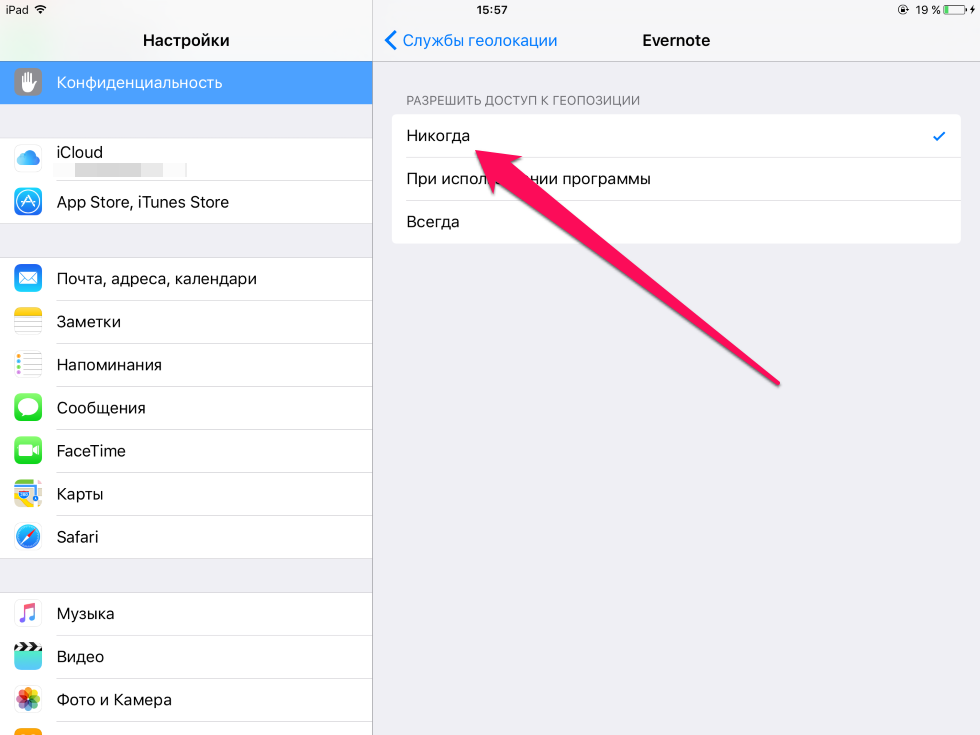
На скриншоте выше вы можете видеть, что нам удалось подделать наше местоположение, чтобы создать впечатление, что мы на самом деле находимся на Таймс-сквер.
Используйте аддон Location Guard
Если вы счастливы, что аддон сделает всю работу за вас, вы можете попробовать Location Guard. Это расширение имеет два основных применения:
- Более низкая точность определения местоположения: если вы беспокоитесь о конфиденциальности, но все же хотите, чтобы вы находились в одном и том же месте, вы можете использовать это расширение, чтобы скрыть свое точное местоположение. Это означает, что вы по-прежнему можете пользоваться преимуществами служб геолокации (например, результатами локального поиска), не позволяя браузерам и третьим лицам точно знать, где вы находитесь. Вы можете выбрать уровень добавляемого «шума» в зависимости от того, насколько вы хотите замаскировать свое местоположение.
- Подделка вашего местоположения: Другой вариант – использовать функцию фиксированного местоположения Location Guard, которая в основном делает то, что мы делали ранее: позволяет вам выбрать точное местоположение, в котором вы хотите оказаться.

Чтобы использовать функцию фиксированного местоположения :
- Установите расширение Location Guard для Firefox или Chrome.
- Перейдите в Параметры и измените Уровень по умолчанию на Использовать фиксированное местоположение.
- Перейдите в «Фиксированное местоположение» и выберите местоположение на карте. Вы можете найти желаемое местоположение вручную или ввести адрес в строку поиска. Просто убедитесь, что вы «поместили» указатель в желаемое место – вам нужно будет щелкнуть по карте, чтобы поставить его на место.
Настройка Location Guard – возможно, более простой вариант, чем описанные ранее действия вручную. Кроме того, расширение предлагает привлекательный и интуитивно понятный интерфейс. Хотя есть проблема, что вы используете другое расширение, поэтому оно может быть не самым идеальным вариантом для пользователей, заботящихся о конфиденциальности.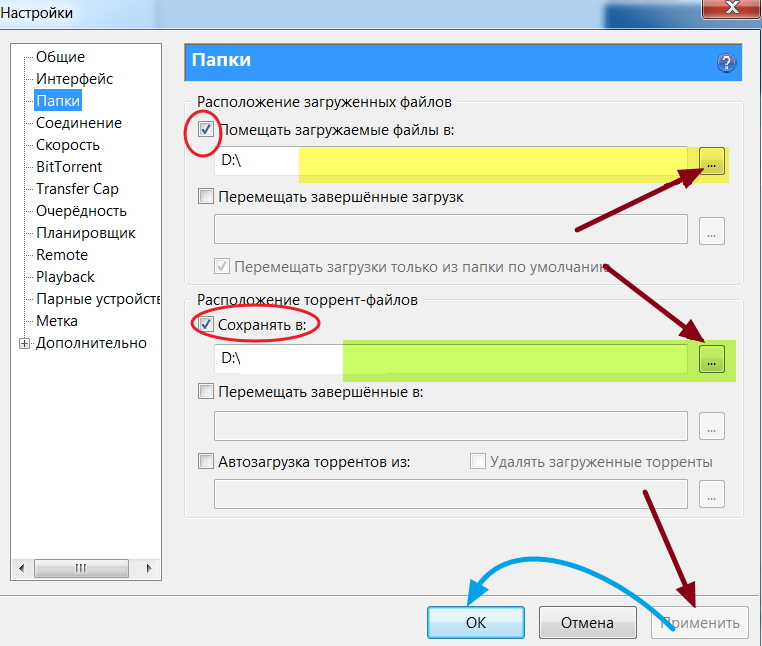 Хотя это сработало для нас, некоторые пользователи жаловались на то, что это не работает постоянно.
Хотя это сработало для нас, некоторые пользователи жаловались на то, что это не работает постоянно.
Видео инструкция как настроить Location Guard
Блокировка WebRTC
Еще один фактор, о котором стоит позаботиться, – это утечки WebRTC. WebRTC, или веб-коммуникация в реальном времени, помогает облегчить аудио- и видеосвязь между браузерами. Он встроен во многие браузеры, включая Firefox и Chrome. Даже при использовании VPN WebRTC может представлять опасность, потенциально раскрывая ваш реальный IP-адрес.
Многие VPN встраивают защиту WebRTC в свое программное обеспечение, но это часто ограничивается реальными приложениями VPN и обычно не переносится на расширения браузера. Некоторые из них включают защиту от утечек WebRTC в свои расширения, такие как NordVPN, но если вы собираетесь использовать другого провайдера, вам могут потребоваться дополнительные меры предосторожности.
Можно ли отключить WebRTC в вашем браузере, чтобы полностью избежать проблемы. Вот как отключить утечку WebRTC в Firefox:
- Введите about: config в адресную строку Firefox.
- Найдите media.peerconnection.enabled .
- Если в столбце «Значение» указано «истина», дважды щелкните строку, чтобы отобразить «ложь».
В Chrome нет аналогичного метода для этого. Однако существуют доступные расширения, которые могут предотвратить утечки WebRTC, в том числе WebRTC Leak Prevent и WebRTC Leak Control.
Вы можете проверить, сработали ли эти методы, с помощью BrowserLeaks.
Могу ли я использовать DNS-прокси вместо VPN?
Можно использовать прокси-службу DNS вместо VPN для компонента IP-адреса спуфинга местоположения. Однако вы должны иметь в виду два основных различия между VPN и прокси-серверами.
Во-первых, прокси-сервер DNS изменит ваше местоположение только в том случае, если вы посещаете сайт, для которого требуется географическая разблокировка. Для любого другого сайта прокси не сработает, и вы получите прямое соединение с этим сайтом. Это означает, что если вам нужна конфиденциальность, прокси-сервер DNS не предоставит ее. Кроме того, хотя DNS-прокси может технически помочь вам разблокировать контент с географическим ограничением, реальность такова, что многие не могут обойти некоторые жесткие меры пресечения прокси, такие как те, которые развернуты Netflix и BBC iPlayer.
Для любого другого сайта прокси не сработает, и вы получите прямое соединение с этим сайтом. Это означает, что если вам нужна конфиденциальность, прокси-сервер DNS не предоставит ее. Кроме того, хотя DNS-прокси может технически помочь вам разблокировать контент с географическим ограничением, реальность такова, что многие не могут обойти некоторые жесткие меры пресечения прокси, такие как те, которые развернуты Netflix и BBC iPlayer.
Второе большое отличие заключается в том, что большинство прокси-сервисов DNS не шифруют ваш интернет-трафик. Это означает, что в случае перехвата любой желающий сможет расшифровать вашу информацию. Если вас беспокоит конфиденциальность и безопасность, тогда вам лучше воспользоваться VPN.
Могу ли я использовать бесплатную VPN для изменения своего IP-адреса?
Бесплатные VPN будут постоянно появляться при поиске, но, как правило, это не лучший вариант. Во-первых, аналогично DNS-прокси, они с меньшей вероятностью смогут обойти меры географического ограничения, принятые определенными сайтами. Так что, скорее всего, вы не сможете получить доступ к своим любимым шоу, фильмам или играм. Более того, серверов мало и они часто бывают перегружены. Даже если вы сможете обойти ограничения, вы можете получить медленное и ненадежное соединение.
Так что, скорее всего, вы не сможете получить доступ к своим любимым шоу, фильмам или играм. Более того, серверов мало и они часто бывают перегружены. Даже если вы сможете обойти ограничения, вы можете получить медленное и ненадежное соединение.
Кроме того, бесплатные VPN имеют довольно строгие ограничения на объем данных. Если вы хотите эффективно использовать службу VPN для чего-то большего, чем простой просмотр веб-страниц, вы обнаружите, что бесплатная VPN чрезвычайно ограничена.
Если вас больше беспокоит конфиденциальность и безопасность, бесплатные VPN тоже не справятся. Известно, что различные службы отслеживают активность пользователей, продают информацию третьим лицам и размещают рекламу на сайтах, которые вы посещаете. Некоторые не могут зашифровать ваши данные и даже могут содержать вредоносное ПО. Это определенно стоит нескольких дополнительных долларов для провайдера с самым высоким рейтингом.
Заключение
Поскольку в браузерах есть несколько методов для определения вашего местоположения, чтобы действительно подделать ваше местоположение, вам может потребоваться несколько методов.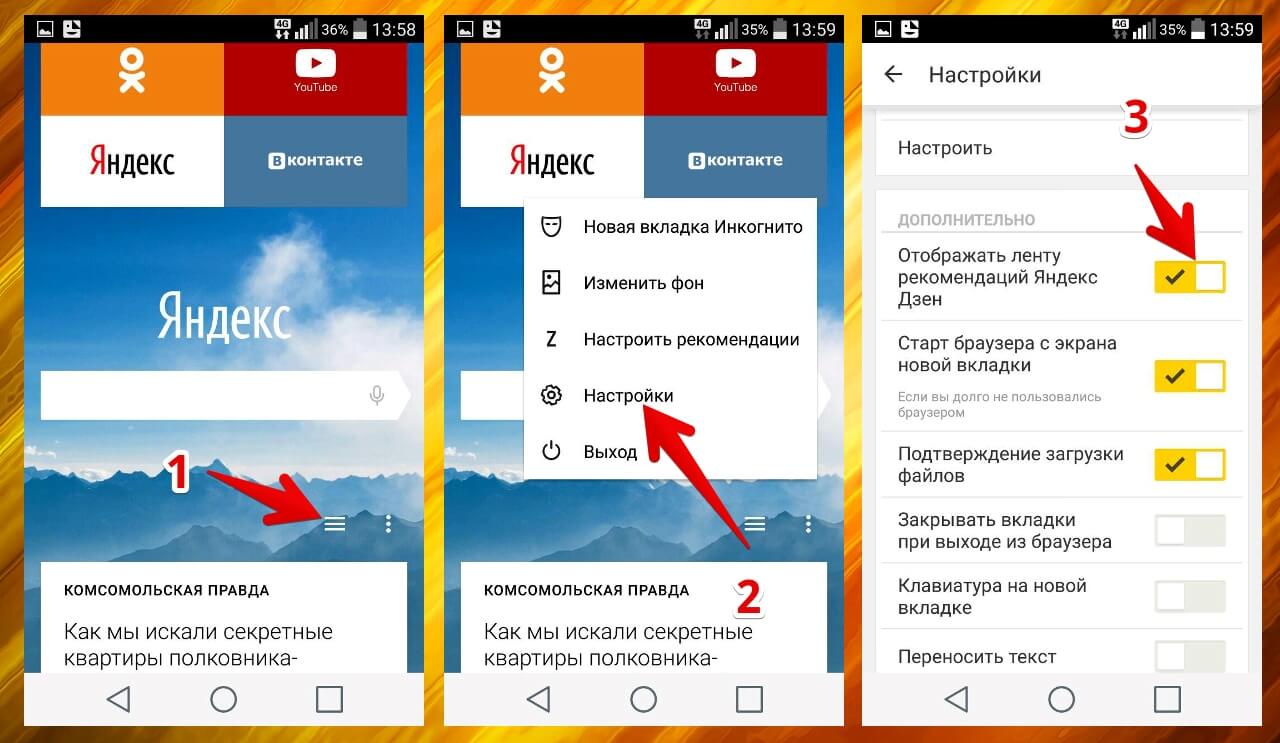 Мы рекомендуем использовать VPN и вручную изменять свое местоположение в браузере. Если вам это кажется слишком громоздким (в Chrome это немного сложнее), то использование расширения Location Guard вместе с VPN может быть очень жизнеспособным решением.
Мы рекомендуем использовать VPN и вручную изменять свое местоположение в браузере. Если вам это кажется слишком громоздким (в Chrome это немного сложнее), то использование расширения Location Guard вместе с VPN может быть очень жизнеспособным решением.
Источник записи: https://www.comparitech.com
Как использовать гео-спуфинг для изменения вашего местоположения в Интернете
Мы финансируемся нашими читателями и можем получать комиссию, когда вы покупаете по ссылкам на нашем сайте.
Если вы хотите разблокировать сайты и сервисы, привязанные к региону, вам понадобится VPN. Мы покажем вам, как притвориться, что вы находитесь в другой стране, и расскажем о лучших VPN, чтобы подделать ваше местоположение.
Марк Гилл ТЕХНИЧЕСКИЙ ЖУРНАЛИСТ, СПЕЦИАЛИСТ ПО КОНФИДЕНЦИАЛЬНОСТИ И VPN
ОБНОВЛЕНО: 13 июня 2023 г.
Гео-спуфинг — это процесс изменения вашего местоположения или страны в Интернете, чтобы вы могли выглядеть в выбранном вами месте.
Скорее всего, вы столкнулись в Интернете с геоблокированным контентом. Часто это связано с проблемами авторского права и лицензирования, поэтому потоковые сервисы, такие как Netflix или Disney+, имеют разный контент в разных регионах. Кроме того, в некоторых странах существует очень строгая онлайн-цензура, что может означать блокировку всего, от онлайн-гемблинга до политических блогов. К счастью, VPN позволяет вам подделать свое местоположение, предоставляя вам доступ к контенту, который в противном случае был бы ограничен. Это означает, что если вы путешествуете за границей, вы по-прежнему можете подключаться к своим обычным домашним службам потоковой передачи, веб-сайтам и приложениям.
VPN, или виртуальная частная сеть, предлагает ряд преимуществ. Во-первых, он позволяет вам имитировать ваше местоположение, что позволяет вам просматривать контент, который обычно недоступен в вашем текущем местоположении. Однако виртуальные частные сети также предлагают несколько преимуществ в плане безопасности. В частности, они шифруют ваш интернет-трафик и скрывают ваш реальный IP-адрес и местоположение. Таким образом, вы можете наслаждаться большей свободой в Интернете и улучшенной конфиденциальностью и анонимностью при использовании VPN.
Как притвориться, что вы находитесь в другой стране (подделать свое местоположение) с помощью VPN
Процесс подделки вашего местоположения одинаков, независимо от того, подключаетесь ли вы к серверу в США или Австралии. Ниже приведено наше краткое пошаговое руководство, объясняющее, как можно быстро и легко подделать свое местоположение.
Вот как подделать ваше местоположение с помощью VPN:
1. Сначала зарегистрируйтесь у провайдера VPN — , мы особенно рекомендуем NordVPN . Тем не менее, Surfshark и ExpressVPN — две сильные альтернативы.
Сначала зарегистрируйтесь у провайдера VPN — , мы особенно рекомендуем NordVPN . Тем не менее, Surfshark и ExpressVPN — две сильные альтернативы.
2. Затем загрузите и установите соответствующее приложение VPN для своего устройства. Многие из лучших VPN также предлагают браузерные расширения для Chrome и Firefox.
3. Откройте приложение VPN (или расширение для браузера) и подключитесь к серверу в стране, из которой вы хотите просматривать . Например, вы бы использовали сервер в США для безопасного доступа к Netflix США.
4. Теперь у вас есть новый временный IP-адрес, который вы можете использовать для потоковой передачи онлайн-контента с географическими ограничениями.
5. Все еще находите заблокированный контент? Попробуйте очистить кеш браузера и куки. Вы также можете подключиться к другому серверу, если используемый вами IP-адрес занесен в черный список. Кроме того, обратитесь в службу поддержки клиентов вашего VPN для получения дальнейших указаний.
СОВЕТ В ходе нашего тестирования мы обнаружили, что самый дешевый план NordVPN (Стандартный) идеально подходит для изменения вашего местоположения.
ХОТИТЕ ПОПРОБОВАТЬ ЛУЧШИЙ VPN БЕЗ РИСКА?
NordVPN предлагает полнофункциональную безрисковую 30-дневную пробную версию , если вы зарегистрируетесь на этой странице . Вы можете использовать VPN с более чем 50 местоположениями сколько угодно в течение месяца — отлично, если вы хотите посмотреть любимое шоу за границей или просто защитить свою конфиденциальность.
Никаких скрытых терминов — просто свяжитесь со службой поддержки в течение 30 дней, если вы решите, что NordVPN вам не подходит, и вы получите полный возврат средств. Начните пробную версию NordVPN здесь .
Как Chrome узнает, где вы находитесь?
Некоторые браузеры, такие как Google Chrome, используют новейший API геолокации, что означает, что они могут определить ваше местоположение, даже если вы подключены к VPN. Лучший способ защититься от этого — подключиться к расширению браузера VPN. Однако вы также можете заблокировать обмен данными о местоположении, отключив настройки геолокации в своем браузере.
Лучший способ защититься от этого — подключиться к расширению браузера VPN. Однако вы также можете заблокировать обмен данными о местоположении, отключив настройки геолокации в своем браузере.
Вот как можно подделать свое местоположение в Google Chrome (через VPN):
1. Нажмите на три точки в правом верхнем углу окна Chrome и выберите Настройки .
2. Нажмите на вкладку Дополнительно в левой части экрана.
3. Выберите Конфиденциальность и безопасность , а затем Настройки сайта .
4. Выберите Местоположение под разделом Разрешения .
5. Наконец, нажмите кнопку-переключатель, чтобы заблокировать передачу местоположения. Теперь вы можете просто выполнить шаги, описанные выше, чтобы настроить VPN по вашему выбору.
Как подделать свое местоположение на Android
Также можно подделать свое местоположение на устройстве Android. Однако стоит знать, что это сложнее на iOS, поскольку для этого требуется взломанный телефон.
Однако стоит знать, что это сложнее на iOS, поскольку для этого требуется взломанный телефон.
- Перейдите к Настройки
- Найдите Безопасность и местоположение .
- Выключить Местоположение .
Обратите внимание, что структура меню и заголовки различаются в зависимости от телефона. Таким образом, может быть проще просто ввести «местоположение» в строке поиска, чтобы быстро найти то, что вы ищете.
Лучшие VPN для подделки вашего местоположения
Готовы получить доступ к контенту с региональной блокировкой, наслаждаясь большей конфиденциальностью в Интернете? Вот наш список лучших VPN для подделки или подмены вашего местоположения:
- NordVPN: лучший VPN для подделки вашего местоположения. Работает с Netflix и Amazon Prime Video.
 Предлагает более 5000 серверов, включая серверы P2P и Double VPN. Круглосуточная поддержка и строгая политика отсутствия логов.
Предлагает более 5000 серверов, включая серверы P2P и Double VPN. Круглосуточная поддержка и строгая политика отсутствия логов. - Surfshark: Бюджетный выбор. Защищайте неограниченное количество устройств одновременно. Безопасно транслируйте Netflix и Disney+. VPN без логов с серверами Double VPN. Включает круглосуточную поддержку в чате.
- ExpressVPN: Хороший универсальный сервис с постоянным подключением и серверами в более чем 90 странах. Безопасный с шифрованием и очень удобный. Сильные возможности потоковой передачи и поддержка 24/7.
- CyberGhost: Легко для новичков. VPN без логов с очень быстрыми серверами в более чем 90 странах. Подключайте до 7 устройств одновременно. Включает круглосуточную поддержку в чате и очень надежную защиту.
- IPVanish: серверов в более чем дюжине городов США. Позволяет любое количество одновременных подключений. Политика отсутствия журналов и шифрование для вашей онлайн-безопасности.

- PrivateVPN: Высокоскоростной VPN для потоковой передачи и загрузки торрентов. Простые в использовании приложения и поддержка в чате. Защищает вашу конфиденциальность с помощью политики отсутствия журналов и шифрования.
- Atlas VPN: Предлагает высокую скорость и впечатляющий набор инструментов безопасности. Работает с большим количеством популярных потоковых сервисов. Никаких ограничений на количество подключений.
Здесь мы сравнили наиболее важные функции лучших VPN. Предпочитаете читать подробные обзоры? Начните с NordVPN — нашего выбора №1 для гео-спуфинга.
| Нет значения | NordVPN | Surfshark | ExpressVPN | CyberGhost | IPVanish | PrivateVPN |
|---|---|---|---|---|---|---|
| Веб-сайт | NordVPN. com com | Surfshark.com | ExpressVPN.com | Cyberghost .com | IPVanish.com | PrivateVPN.com | Рейтинг гео-спуфинга | 1 | 2 | 3 | 4 | 5 | 6 | Страны сервера | 60 | 100 | 94 | 90+ | 53 | 63 | Общее количество серверов | 5700+ | 3200 | Нераскрыто | 9300 | 2200+ | 200+ | Популярные сайты разблокированы | 95% | 88% | 86% | 85% | 70% | 85% | Поддерживаемые устройства | Windows, MacOS, iOS, Android, Linux, Smart TV | Windows, MacOS, iOS, Android, Linux, Amazon Fire TV | Windows, MacOS, iOS, Android, Linux, Smart TV, маршрутизаторы | Windows, MacOS, Linux (командная строка), iOS, Android, Smart TV Маршрутизаторы | Windows, MacOS, iOS, Android | Windows, MacOS, iOS, Android, Linux, Amazon Fire TV, Маршрутизаторы |
| Лучшее предложение (в месяц) | $3,49 СЭКОНОМЬТЕ до 66% при двухлетнем плане | 2,30 $ Получите 2 месяца БЕСПЛАТНО с 2-летним планом | 6,67 $ СОХРАНИТЕ: 49% на годовой план | 2,11 $ СОХРАНИТЕ 84% на 2-летний план + 3 месяца БЕСПЛАТНО | $ 2. 92 92 СКИДКА 75% на двухлетний план | 2,00 долл. США СЭКОНОМЬТЕ 85% на трехлетнем плане |
Поиск лучших VPN для изменения вашего местоположения в Интернете: наша методика
Вы можете использовать любой VPN, чтобы изменить свое местоположение в Интернете. Однако некоторые VPN делают это проще, чем другие! Кроме того, некоторые из них предлагают большее количество серверов, более высокую скорость или более надежную защиту. Наша методология поиска лучших VPN для гео-спуфинга учитывает все это:
- Серверов по всему миру: Чем больше сеть серверов VPN, тем проще изменить свое местоположение по своему вкусу. Возможно, вы хотите подключиться к серверу ближе к вашему местоположению для более высокой скорости. В качестве альтернативы вы можете подключиться к еще одному полю, чтобы получить доступ к заблокированному для региона веб-сайту или сервису. Мы выбрали VPN, которые предоставляют серверы в десятках стран.

- Скорость: Хотя VPN может позволить вам подделать ваше местоположение, вы можете обнаружить, что он слишком медленный для потоковой передачи или торрента. Действительно, многие бесплатные и даже некоторые некачественные платные VPN имеют ограничения на передачу данных. Мы не только нашли самые быстрые VPN, но и выбрали те, которые предлагают неограниченную пропускную способность, чтобы вы не были ограничены в том, что вы делаете в Интернете.
- Разблокировка: Одна из основных причин, по которой люди хотят изменить свое онлайн-местоположение, — это обойти географические ограничения. Они распространены среди потоковых сервисов (из-за авторских прав и лицензирования), а также в странах со строгой онлайн-цензурой. Наше тестирование множества различных VPN позволяет нам найти наиболее стабильные из них.
- Безопасность: Стоит знать, что не каждая VPN обеспечивает достаточную защиту от киберпреступников. Это должно включать в себя высококлассное шифрование, аварийный выключатель и защиту от утечек DNS.
 Однако мы ищем VPN, которые предлагают еще больше, будь то серверы Double VPN, менеджер паролей или автоматическая защита Wi-Fi.
Однако мы ищем VPN, которые предлагают еще больше, будь то серверы Double VPN, менеджер паролей или автоматическая защита Wi-Fi. - Конфиденциальность: Некоторым людям необходимо изменить свое местоположение в Интернете, чтобы защитить свою конфиденциальность. Особенно это касается стран с ограниченной онлайн-свободой, будь то Китай или Саудовская Аравия. Проанализировав около 140 политик ведения журналов VPN, мы знаем, какие VPN позволяют вам оставаться анонимными.
- Простота использования: Подделать ваше местоположение совсем не сложно. Это включает в себя подключение к VPN-серверу и изменение вашего IP-адреса. У лучших VPN есть удобные приложения, поэтому вы можете подключиться к серверу за считанные секунды. Действительно, они даже обеспечивают круглосуточную поддержку через чат и электронную почту.
- Соотношение цены и качества: На рынке представлено множество VPN, поэтому нет необходимости подписываться ни на что, кроме плана, который предлагает отличное соотношение цены и качества.
 Это особенно касается VPN, перечисленных в этом посте, для которых мы предлагаем купоны на скидку VPN. Они даже поставляются с гарантиями возврата денег в течение как минимум 30 дней.
Это особенно касается VPN, перечисленных в этом посте, для которых мы предлагаем купоны на скидку VPN. Они даже поставляются с гарантиями возврата денег в течение как минимум 30 дней.
Поиск вышеперечисленного (и не только) предполагает практическое тестирование каждой VPN в таких областях, как скорость и безопасность. Наша методология тестирования VPN помогает нам находить только лучшие VPN для изменения вашего местоположения в Интернете.
Что такое геоспуфинг?
Возможно, вы уже встречали термин «гео-спуфинг». Подмена вашего местоположения — это еще один термин для подделки или сокрытия вашего местоположения . Для этого необходимо изменить ваш IP-адрес. Один из самых простых способов подделать ваше местоположение — использовать VPN. Это позволяет вам подключиться к серверу в другой стране и получить другой IP-адрес.
Изменение вашего местоположения Часто задаваемые вопросы
Зачем мне притворяться, что я нахожусь в другой стране?
Есть две основные причины использовать VPN для подделки вашего местоположения.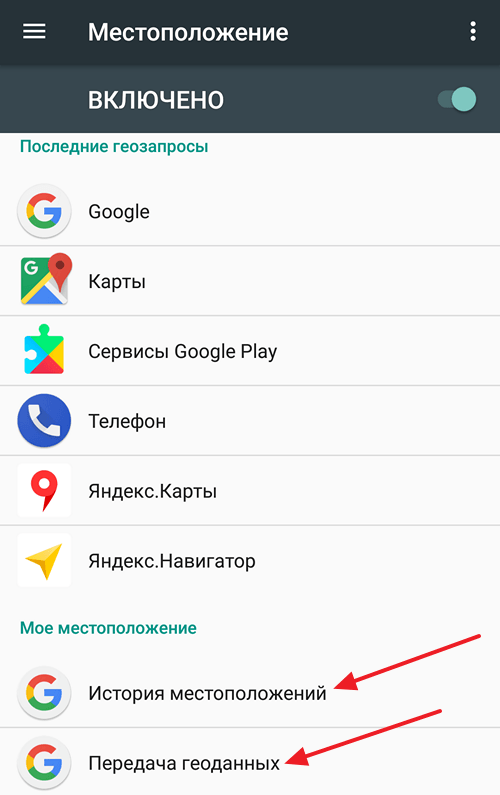 Во-первых, это безопасный доступ к контенту с географическим ограничением. Для многих людей это означает потоковые сервисы, такие как Hulu или BBC iPlayer. Однако в некоторых странах действует строгая онлайн-цензура , что может означать блокировку чего угодно, от социальных сетей (Facebook, Twitter, Instagram) до новостных и политических сайтов. Обойти это можно, подключившись к серверу за границей и получив новый IP-адрес.
Во-первых, это безопасный доступ к контенту с географическим ограничением. Для многих людей это означает потоковые сервисы, такие как Hulu или BBC iPlayer. Однако в некоторых странах действует строгая онлайн-цензура , что может означать блокировку чего угодно, от социальных сетей (Facebook, Twitter, Instagram) до новостных и политических сайтов. Обойти это можно, подключившись к серверу за границей и получив новый IP-адрес.
Вторая причина притвориться, что вы находитесь в другой стране с помощью VPN, — это безопасность. VPN помогает защитить вашу конфиденциальность в Интернете. В странах с ограниченной свободой, таких как Китай и Саудовская Аравия, VPN может иметь важное значение для избежания правительственной слежки . VPN защищает ваши данные с помощью шифрования и скрывает ваше местоположение, защищая вас от хакеров и шпионов. Кроме того, если вы выберете VPN без ведения журналов, вы можете быть спокойны, зная, что ваша личная информация всегда остается конфиденциальной.
Могу ли я использовать бесплатный VPN, чтобы притвориться, что нахожусь в другой стране?
Несмотря на то, что на рынке существует множество бесплатных VPN, мы рекомендуем вам держаться от них подальше. Если вы хотите подделать свое местоположение, бесплатные VPN могут оказаться ограниченными из-за отсутствия серверов и серверных местоположений . Кроме того, средний бесплатный VPN-сервис очень медленный. Часто это связано с большой нагрузкой на сервер, а также с ограничением пропускной способности поставщиками VPN.
Низкая производительность бесплатных VPN замедляет работу в Интернете, но особенно раздражает при потоковой передаче и работе с торрентами. Даже если вы найдете бесплатный VPN с разумной скоростью, возможно, вы столкнетесь с плохими возможностями разблокировки. Например, большинство бесплатных VPN не работают с популярными потоковыми сервисами, такими как Netflix.
Несмотря на все это, мы до сих пор не упомянули самый большой недостаток бесплатных VPN — безопасность. Когда вы используете бесплатную услугу VPN, ваши данные могут быть не защищены шифрованием. В сервисе также может отсутствовать переключатель уничтожения, который защищает ваши данные от утечек. В то время как некоторые бесплатные VPN зарабатывают деньги на рекламе, некоторые регистрируют данные о вашем просмотре и продают их третьим лицам .
Когда вы используете бесплатную услугу VPN, ваши данные могут быть не защищены шифрованием. В сервисе также может отсутствовать переключатель уничтожения, который защищает ваши данные от утечек. В то время как некоторые бесплатные VPN зарабатывают деньги на рекламе, некоторые регистрируют данные о вашем просмотре и продают их третьим лицам .
Является ли изменение вашего IP-адреса незаконным?
Совершенно законно изменить свой IP-адрес. Фактически, VPN разрешены законом в подавляющем большинстве стран (за некоторыми исключениями). Многие люди меняют свой IP-адрес, чтобы защитить свою конфиденциальность и анонимно просматривать веб-страницы. Конечно, стоит отметить, что незаконно менять свой IP-адрес, а затем совершать незаконные действия, такие как торрент-материалы, защищенные авторским правом.
Как изменить местоположение VPN на моем маршрутизаторе?
Если вы не используете ExpressVPN, который предлагает настраиваемую прошивку маршрутизатора, не так просто изменить местоположение VPN на вашем маршрутизаторе (в отличие от вашего настольного компьютера или мобильного приложения). То, как вы это сделаете, во многом зависит от рассматриваемой прошивки маршрутизатора. Инструкции по конкретному маршрутизатору лучше всего искать на веб-сайте службы VPN, которую вы планируете использовать. Возможно, также стоит спросить о поддержке клиентов вашего VPN.
То, как вы это сделаете, во многом зависит от рассматриваемой прошивки маршрутизатора. Инструкции по конкретному маршрутизатору лучше всего искать на веб-сайте службы VPN, которую вы планируете использовать. Возможно, также стоит спросить о поддержке клиентов вашего VPN.
Могу ли я использовать VPN для изменения своего местоположения на сайтах знакомств?
Да, вы можете использовать VPN, чтобы изменить свое местоположение практически на любом веб-сайте или в любой службе, включая сайты знакомств. Подключение к серверу в другом месте изменяет ваш IP-адрес, подделывая ваше местоположение. Однако имейте в виду, что некоторые сайты знакомств доступны только в некоторых странах и могут потребовать от вас предоставить адрес и даже кредитную карту из соответствующей страны.
Можно ли подделать чей-то IP-адрес?
Да, подмена чьего-либо IP-адреса — относительно простой процесс. В большинстве случаев это можно сделать, просто изменив сетевые настройки вашего компьютера. Однако подделка чьего-либо IP-адреса также может быть выполнена с использованием более сложных методов, таких как использование прокси-сервера или манипулирование системой доменных имен (DNS).
Однако подделка чьего-либо IP-адреса также может быть выполнена с использованием более сложных методов, таких как использование прокси-сервера или манипулирование системой доменных имен (DNS).
Предотвращает ли VPN отслеживание GPS?
VPN скрывает ваш IP-адрес, но не препятствует отслеживанию GPS. Чтобы запретить определенному приложению отслеживать вас, вам необходимо отключить отслеживание GPS. Ниже вы узнаете, как это сделать на iOS и Android:
iOS
- Перейти к Настройки > Конфиденциальность > Службы определения местоположения .
- Включение или выключение служб определения местоположения по мере необходимости.
- Чтобы настроить конкретное приложение, прокрутите вниз, чтобы найти приложение.
- Выберите одно из следующих разрешений: «Никогда», «Спросить в следующий раз», «При использовании приложения» и «Всегда».

Андроид
- Открыть Настройки .
- Прокрутите вниз и выберите Местоположение .
Включите или выключите использование местоположения по мере необходимости.
Могу ли я использовать гео-спуфинг с каждым VPN?
Хотя большинство VPN предлагают возможность изменить ваше виртуальное местоположение, предоставив несколько местоположений серверов, не все из них преуспевают в гео-спуфинге. Некоторым VPN может быть трудно обойти географические ограничения, налагаемые определенными веб-сайтами и потоковыми платформами. Чтобы обеспечить бесперебойную работу, выберите VPN с проверенным опытом надежной разблокировки различных онлайн-сервисов, таких как Netflix, Prime Video и BBC iPlayer.
Могу ли я сохранять один и тот же IP-адрес при каждом подключении к VPN?
Обычно каждый раз, когда вы подключаетесь к VPN-серверу, вам будет присваиваться IP-адрес, отличный от того, который вы получили в последний раз.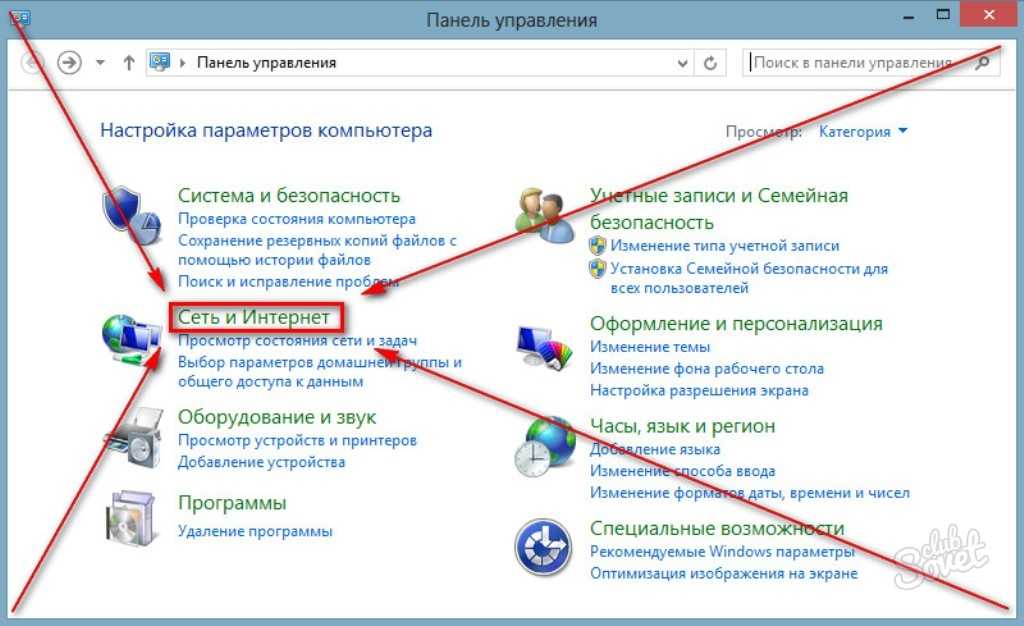 Причина этого в том, что каждому VPN-серверу обычно назначается несколько IP-адресов.
Причина этого в том, что каждому VPN-серверу обычно назначается несколько IP-адресов.
Если вы хотите использовать один и тот же IP-адрес при каждом подключении к VPN, вам следует получить статический IP-адрес. Этот IP-адрес по-прежнему используется всеми пользователями, которые подключаются к этому конкретному серверу. Просто IP-адрес будет оставаться неизменным при каждом подключении.
В качестве альтернативы можно получить выделенный IP-адрес. Обычно это дополнительная плата и IP-адрес, который не передается другим пользователям — он назначен только вам.
Как изменить свое местоположение в Chrome и Firefox (подделать ваше местоположение)
Мы финансируемся нашими читателями и можем получать комиссию, когда вы покупаете по ссылкам на нашем сайте.
Нужно изменить свое местоположение в Chrome или Firefox? Узнайте, как можно использовать VPN для подмены местоположения вашего браузера, что позволит защитить вашу конфиденциальность и обойти географические ограничения.
Эйми О’Дрисколл VPN AND CYBERSECURITY EXPERT
ОБНОВЛЕНО: 9 мая 2023 г.
Браузеры Firefox и Chrome автоматически используют службы геолокации, которые могут точно определить ваше местоположение. Хотя это может иметь свое применение (например, позволить вам использовать картографические сервисы), могут быть случаи, когда вы предпочитаете скрывать свое местоположение и даже изменять (подделывать) его , например, когда вы хотите получить доступ к географически ограниченным содержание или просто сохранить вашу конфиденциальность.
К счастью, для этого можно использовать различные методы, включая использование виртуальной частной сети (VPN), ручную подмену вашего местоположения или использование специального расширения для браузера. Возможно, вам придется использовать более одного метода, чтобы обойти несколько методов обнаружения. В этом посте мы рассмотрим все эти варианты.
Как подделать свое местоположение с помощью VPN
Даже если вы никогда раньше не пользовались VPN, настроить ее очень просто.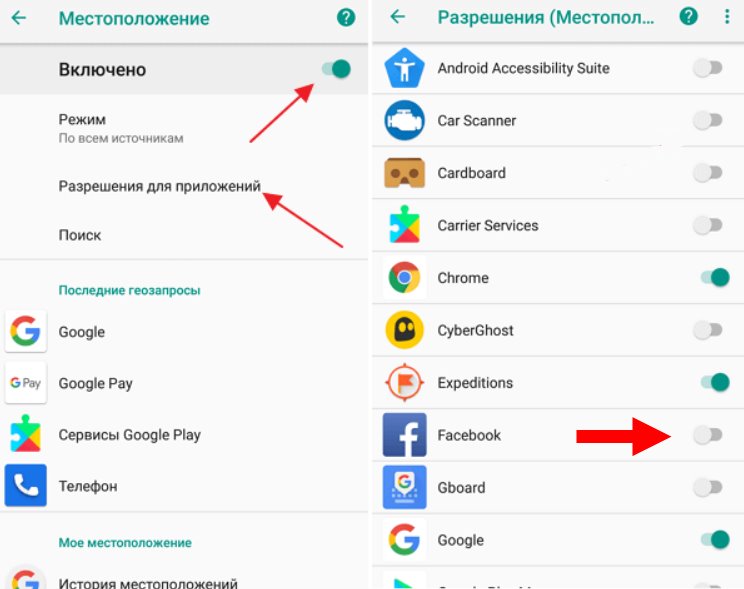 Вот как изменить свой IP-адрес в Firefox или Chrome с помощью VPN:
Вот как изменить свой IP-адрес в Firefox или Chrome с помощью VPN:
- Выберите поставщика, выберите срок подписки и отправьте платеж. (Мы рекомендуем NordVPN)
- Загрузите соответствующее программное обеспечение VPN для своего устройства. Большинство авторитетных провайдеров VPN предлагают нативные приложения для Windows, MacOS, iOS и Android.
- Войдите в систему, используя свое имя пользователя и пароль (которые будут предоставлены при регистрации).
- Подключитесь к VPN-серверу в выбранном вами месте. Например, если вы хотите смотреть Netflix в США, выберите сервер в США. Теперь у вас будет другой IP-адрес, из-за которого кажется, что вы находитесь в этом месте.
Имейте в виду, что не все VPN могут разблокировать сайты с географическим ограничением. Многие сайты, в том числе стриминговые, игровые и игорные сервисы, имеют методы определения использования прокси-сервера (включая VPN). N Примечательно, что многие бесплатные VPN не могут обойти такие детекторы прокси. Если вы хотите получить доступ к определенной услуге, перед регистрацией стоит уточнить у провайдера VPN, может ли он предоставить доступ (вы можете проверить здесь VPN, работающие с Neflix, Amazon Prime, BBC iPlayer и Hulu).
Если вы хотите получить доступ к определенной услуге, перед регистрацией стоит уточнить у провайдера VPN, может ли он предоставить доступ (вы можете проверить здесь VPN, работающие с Neflix, Amazon Prime, BBC iPlayer и Hulu).
СОВЕТ В ходе нашего тестирования мы обнаружили, что самый дешевый план NordVPN (Стандартный) отлично работает для Chrome и Firefox.
ХОТИТЕ ПОПРОБОВАТЬ ЛУЧШИЙ VPN БЕЗ РИСКА?
NordVPN предлагает полнофункциональную безрисковую 30-дневную пробную версию , если вы зарегистрируетесь на этой странице . Это позволяет вам использовать VPN без логов с серверами в 59 странах без ограничений в течение месяца — более чем достаточно времени, чтобы определить, подходит оно вам или нет.
Никаких скрытых терминов — просто свяжитесь со службой поддержки в течение 30 дней, если вы решите, что NordVPN вам не подходит, и вы получите полный возврат средств.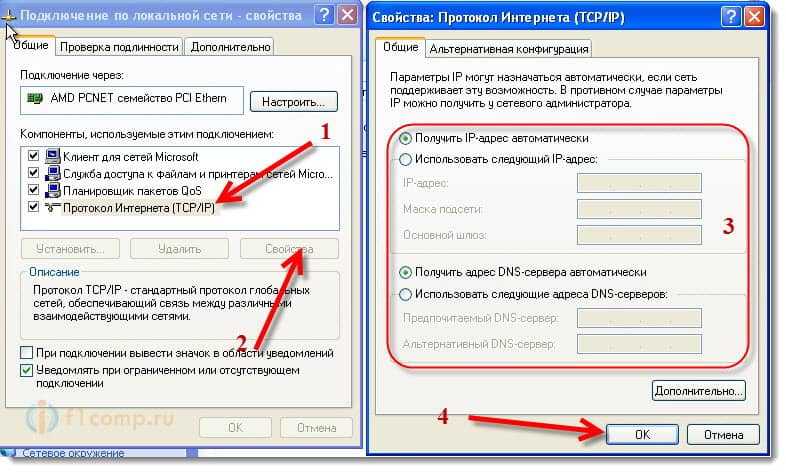 Начните пробную версию NordVPN здесь .
Начните пробную версию NordVPN здесь .
Как Firefox и Chrome могут определить ваше местоположение
Давайте посмотрим, как Firefox и Chrome узнают, где вы находитесь. Один из самых простых способов для Firefox, Chrome и любого другого онлайн-сервиса узнать, где вы находитесь, — через ваш IP-адрес. Это уникальный набор цифр (и символов в более новом IPv6), который идентифицирует каждый компьютер, подключенный к Интернету. Часть IP-адреса может быть использована для определения вашего местоположения. Таким образом, маскируя свой настоящий IP-адрес и заменяя его другим, можно подделать ваше местоположение, создав впечатление, что вы находитесь где-то в другом месте.
Однако некоторые браузеры имеют другие методы, которые могут расшифровать, где вы находитесь. Например, они могут использовать близлежащие сети Wi-Fi для геолокации устройства даже без IP-адреса. Отключение Wi-Fi и Bluetooth может быть одним из вариантов, но есть вероятность, что вам понадобится один или оба из них, поэтому для большинства пользователей это просто не вариант.
Использование VPN позволит вам легко изменить свой IP-адрес, заменив существующий на другой из любого места по вашему выбору. Однако это не может обходить другие службы геолокации, используемые браузером. Чтобы решить эту проблему, вы можете вручную изменить свое местоположение в браузере или использовать расширение, такое как Location Guard.
Используйте VPN для изменения своего местоположения в Firefox или Chrome
Виртуальная частная сеть (VPN) работает путем шифрования вашего интернет-трафика и его туннелирования через промежуточный сервер. Два основных преимущества VPN:
- Шифрование: Фактор шифрования означает, что ваш интернет-трафик полностью защищен, и никто не может его расшифровать, даже если ему удастся его перехватить. Это относится к интернет-провайдерам, государственным учреждениям, киберпреступникам и всем, кто может следить за вашей активностью.
- Подмена местоположения: Поскольку ваш трафик туннелируется через промежуточный сервер, вам будет присвоен IP-адрес с этого сервера.
 При использовании VPN вы можете выбрать местоположение сервера, к которому вы подключаетесь, и, следовательно, указать, откуда ваш IP-адрес.
При использовании VPN вы можете выбрать местоположение сервера, к которому вы подключаетесь, и, следовательно, указать, откуда ваш IP-адрес.
Примечание: VPN будет подделывать ваше местоположение только с точки зрения вашего IP-адреса. Таким образом, даже когда вы используете VPN, ваш браузер может определить ваше местоположение. Таким образом, вам может потребоваться вручную подделать свое местоположение в браузере или использовать расширение, такое как Location Guard (подробнее об этом ниже).
Вы, наверное, заметили, что некоторые VPN поставляются со специальными расширениями для Firefox, Chrome и других браузеров. Они могут быть хороши для подмены местоположения, но обратите внимание, что большинство из них не шифруют ваш интернет-трафик при использовании отдельно.
Одно расширение, которое немного отличается от других, — это дополнение, предоставляемое ExpressVPN. Его расширения для Chrome и Firefox действуют как пульты дистанционного управления для приложений VPN на уровне устройства, но они также автоматически настраивают службы геолокации браузера. Таким образом, обнаруженное местоположение совпадает с местоположением VPN-сервера, к которому вы подключены. Это означает, что вам не нужно ничего делать, кроме как подключиться к выбранному вами VPN-серверу.
Таким образом, обнаруженное местоположение совпадает с местоположением VPN-сервера, к которому вы подключены. Это означает, что вам не нужно ничего делать, кроме как подключиться к выбранному вами VPN-серверу.
Лучший VPN для изменения вашего местоположения в Firefox и Chrome: NordVPN
Доступно приложений:
- ПК
- Мак
- IOS
- Андроид
- линукс
- Фон FireTV
Мы провели тщательное тестирование множества VPN с самым высоким рейтингом, и каждый раз NordVPN выходит на первое место. Действительно, это VPN-провайдер, которого мы рекомендуем для использования с Firefox и Chrome. Компания NordVPN, базирующаяся в Панаме, управляет сетью из более чем 5000 серверов, охватывающих 59страны.
Действительно, это VPN-провайдер, которого мы рекомендуем для использования с Firefox и Chrome. Компания NordVPN, базирующаяся в Панаме, управляет сетью из более чем 5000 серверов, охватывающих 59страны.
Он предоставляет пользователям исключительно быстрые и надежные соединения, которые идеально подходят для потоковой передачи, и способен разблокировать множество сайтов с географическим ограничением. Вы можете легко транслировать Netflix США (и другие библиотеки Netflix), Hulu, HBO, BBC iPlayer, Amazon Prime Video и многое другое. Если у вас возникли проблемы с поиском подходящего сервера для подключения, агент службы поддержки клиентов, работающий круглосуточно и без выходных, всегда готов помочь.
В каждую подписку NordVPN включены приложения для Windows, MacOS, Linux, iOS и Android. Пользователи Chrome и Firefox могут загрузить специальные расширения для браузера, которые можно использовать в качестве пульта дистанционного управления для соответствующего приложения VPN.
Когда вы подключаетесь к серверу, расширение браузера NordVPN автоматически изменит данные геолокации Firefox или Chrome, чтобы они соответствовали местоположению VPN, к которому вы подключены. Это означает, что пока вы используете VPN, вам никогда не придется беспокоиться об изменении каких-либо настроек вручную ; просто подключитесь к соответствующему серверу, и все готово.
NordVPN так же впечатляет, когда речь идет о конфиденциальности и безопасности. Он использует 256-битное шифрование, которое считается «военным», и обеспечивает идеальную секретность пересылки. Вы также получаете лучшую в отрасли защиту от утечек и встроенный аварийный выключатель. Это означает, что вы можете быть уверены, что ваши данные всегда будут в безопасности внутри зашифрованного туннеля.
Прочитайте наш полный обзор NordVPN.
NordVPN — не единственный отличный провайдер, доступный для использования с Firefox и Chrome. Другие высококачественные варианты включают ExpressVPN и Surfshark.
Как вручную подделать ваше местоположение
Если вы просто настраиваете Firefox или Chrome, в процессе установки вас спросят, хотите ли вы разрешить службы определения местоположения. Вы можете просто отклонить этот запрос, а для Firefox вы можете пропустить первый набор инструкций ниже.
Но, скорее всего, вы делаете это после первоначальной настройки. В этом случае вам нужно отключить службы геолокации вручную. Кроме того, это не помогает фактически изменить ваше местоположение, поэтому вам также нужно будет сделать это вручную.
Вручную измените свое местоположение в Firefox
Вот как можно подделать свое местоположение в Firefox:
- Введите about:config в браузере. Появится предупреждение, чтобы сообщить вам о риске, связанном с изменением дополнительных настроек. Если вы готовы продолжать, нажмите Я принимаю риск!
- Найдите параметр geo.enabled .
- В столбце значений должно быть указано «истина».
 Дважды щелкните его, чтобы установить значение «false».
Дважды щелкните его, чтобы установить значение «false».
Обратите внимание, что это только остановит Firefox отслеживание вашего местоположения. Чтобы установить новое местоположение, вы можете выполнить следующие шаги:
- Еще в about:config найдите параметр geo.wifi.uri .
- Измените это на местоположение, в котором вы хотите «находиться». Для этого вам нужно ввести определенное значение долготы и широты. Вы можете использовать следующую строку кода, но замените значения:
data:application/json,{"location": {"широта": 40,7590, "lng": -73,9845}, "точность": 27000,0}
Приведенный выше пример от пользователя Stack Exchange перенесет вас на Таймс-сквер, но вы можете изменить его на любое другое, настроив значения широты и долготы . Существует множество инструментов, которые помогут вам узнать эти числа, например, GPS-координаты и LatLong.net.
Обратите внимание: если вы когда-нибудь захотите вернуться к настройкам по умолчанию, вы можете щелкнуть правой кнопкой мыши в любом месте на строку geo. wifi.uri и выберите Сбросить .
wifi.uri и выберите Сбросить .
Вручную изменить свое местоположение в Chrome
В Chrome вы можете использовать следующие инструкции, чтобы подделать свое местоположение:
- В окне браузера нажмите Ctrl+Shift+I (для Windows) или Cmd+Option+ I (для MacOS). Откроется окно инструментов разработчика Chrome.
- Нажмите Esc , затем щелкните меню «Консоль» (три точки слева от консоли в нижней части экрана).
- Выберите Sensors и измените раскрывающееся меню Geolocation на Custom location…
- Введите любую желаемую широту и долготу.
Кроме того, вы можете выбрать один из предустановленных параметров в меню Геолокация , включая Берлин, Мумбаи или Сан-Франциско.
Обратите внимание: чтобы переопределение местоположения работало в Chrome, инструменты разработчика должны оставаться открытыми и оставаться в том же окне браузера. : Если вы откроете новое окно, оно вернется в исходное положение.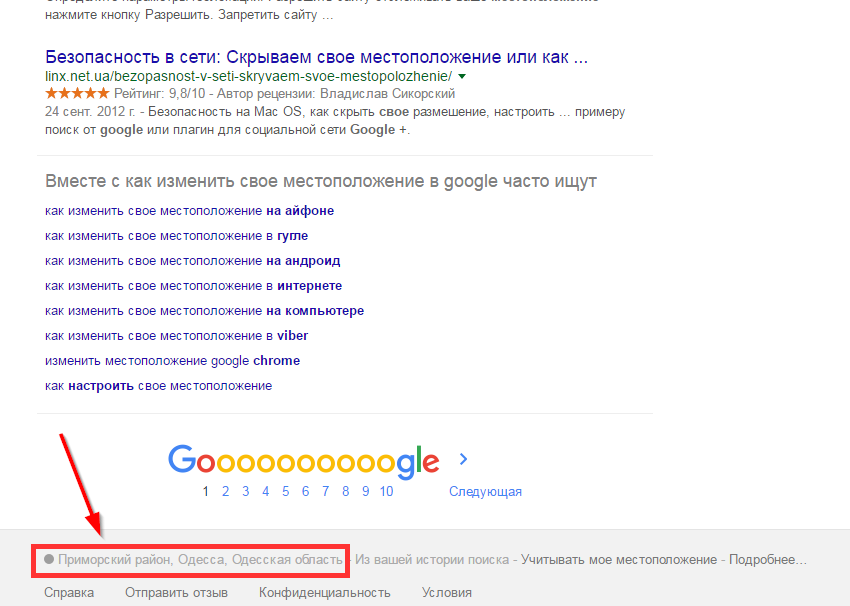 Это отличается от Firefox, где вы можете открыть несколько окон, и ваше местоположение все равно будет подменено.
Это отличается от Firefox, где вы можете открыть несколько окон, и ваше местоположение все равно будет подменено.
Чтобы проверить, работают ли эти процессы в каком-либо браузере, вы можете протестировать его с помощью такого инструмента, как BrowserLeaks.
На приведенном выше снимке экрана видно, что нам удалось подделать наше местоположение, чтобы создать впечатление, будто мы на самом деле находимся на Таймс-сквер.
Используйте надстройку Location Guard
Если вы хотите, чтобы аддон сделал всю работу за вас, вы можете попробовать Location Guard. Это расширение имеет два основных применения:
- Более низкая точность определения местоположения: Если вы беспокоитесь о конфиденциальности, но все же хотите, чтобы казалось, что вы находитесь в одном и том же общем местоположении, вы можете использовать это расширение, чтобы скрыть свое точное местоположение. . Это означает, что вы по-прежнему можете пользоваться преимуществами служб геолокации (такими как результаты локального поиска), не сообщая браузерам и третьим лицам, где именно вы находитесь.
 Вы можете выбрать уровень добавляемого «шума» в зависимости от того, насколько сильно вы хотите замаскировать свое местоположение.
Вы можете выбрать уровень добавляемого «шума» в зависимости от того, насколько сильно вы хотите замаскировать свое местоположение.
- Подмена вашего местоположения: Другой вариант — использовать функцию Location Guard Fixed Location , которая в основном делает то, что мы делали ранее: позволяет вам выбрать точное местоположение, в котором вы хотите появиться.
Чтобы использовать функцию фиксированного местоположения :
- Установите расширение Location Guard для Firefox или Chrome.
- Перейдите к Опции и измените Уровень по умолчанию от до Использовать фиксированное местоположение .
- Перейдите к фиксированному местоположению и выберите место на карте. Вы можете либо найти нужное местоположение вручную, либо ввести адрес в строку поиска. Просто убедитесь, что вы «поместили» указатель в нужное место — вам нужно будет щелкнуть по карте, чтобы поставить его на место.

Настройка Location Guard, возможно, является более простым вариантом, чем ручные шаги, которые мы описали ранее. Кроме того, расширение предлагает привлекательный и интуитивно понятный интерфейс. Хотя есть проблема, что вы используете другое расширение, так что это может быть не самый идеальный вариант для пользователей, заботящихся о конфиденциальности. Хотя у нас это работало, от некоторых пользователей поступали жалобы на то, что это не работало стабильно.
Блокировка WebRTC
Еще один фактор, о котором следует беспокоиться, — это утечки WebRTC. WebRTC, или веб-связь в реальном времени, помогает облегчить аудио- и видеосвязь между браузерами. Он встроен во многие браузеры, включая Firefox и Chrome. Даже при использовании VPN WebRTC может представлять опасность, потенциально раскрывая ваш реальный IP-адрес.
Многие виртуальные частные сети встраивают защиту WebRTC в свое программное обеспечение, но это часто ограничивается фактическими приложениями VPN и обычно не распространяется на расширения браузера. Некоторые из них включают защиту от утечек WebRTC в свои расширения, например NordVPN, но если вы используете другого провайдера, вам могут потребоваться дополнительные меры предосторожности.
Некоторые из них включают защиту от утечек WebRTC в свои расширения, например NordVPN, но если вы используете другого провайдера, вам могут потребоваться дополнительные меры предосторожности.
Можно ли отключить WebRTC в браузере, чтобы вообще избежать этой проблемы. Вот как отключить утечки WebRTC в Firefox:
- Введите about:config в адресную строку Firefox.
- Найти media.peerconnection.enabled .
- Если в столбце Value указано «true», дважды щелкните строку, чтобы она стала «false».
В Chrome нет аналогичного метода. Однако доступны расширения, которые могут предотвращать утечки WebRTC, в том числе WebRTC Leak Prevent.
Вы можете проверить, сработали ли эти методы, используя BrowserLeaks.
Изменить свое местоположение в Chrome и Firefox: FAQ
Могу ли я использовать DNS-прокси вместо VPN?
Можно использовать прокси-службу DNS вместо VPN для компонента IP-адреса подмены местоположения. Однако вы должны помнить о двух основных различиях между VPN и прокси-серверами.
Однако вы должны помнить о двух основных различиях между VPN и прокси-серверами.
Во-первых, DNS-прокси изменит ваше местоположение только в том случае, если вы посещаете сайт, требующий географической разблокировки. Для любого другого сайта прокси не сработает, и вы получите прямое подключение к этому сайту. Это означает, что если вам нужна конфиденциальность, DNS-прокси не обеспечит ее. Кроме того, хотя DNS-прокси технически может помочь вам разблокировать контент с географическими ограничениями, реальность такова, что многие из них не могут обойти некоторые жесткие меры против прокси-серверов, такие как те, которые развернуты Netflix и BBC iPlayer.
Второе большое отличие заключается в том, что большинство DNS-прокси-сервисов не шифруют ваш интернет-трафик. Это означает, что в случае перехвата любой может расшифровать вашу информацию. Если вас беспокоят конфиденциальность и безопасность, вам лучше использовать VPN.
Могу ли я использовать бесплатную VPN для изменения своего IP-адреса?
Бесплатные VPN будут постоянно появляться в вашем поиске, но это, как правило, не очень хорошие варианты. Во-первых, по аналогии с DNS-прокси, они с меньшей вероятностью смогут обойти меры географического ограничения, принятые некоторыми сайтами. Скорее всего, вы не сможете получить доступ к своим любимым шоу, фильмам или играм. Более того, серверов очень мало, и они часто перегружены. Даже если вы сможете обойти ограничения, вы можете получить медленное и ненадежное соединение.
Во-первых, по аналогии с DNS-прокси, они с меньшей вероятностью смогут обойти меры географического ограничения, принятые некоторыми сайтами. Скорее всего, вы не сможете получить доступ к своим любимым шоу, фильмам или играм. Более того, серверов очень мало, и они часто перегружены. Даже если вы сможете обойти ограничения, вы можете получить медленное и ненадежное соединение.
Кроме того, бесплатные VPN обычно имеют довольно строгие ограничения на передачу данных. Если вы хотите эффективно использовать службу VPN для чего-то большего, чем простой просмотр веб-страниц, вы обнаружите, что бесплатный VPN крайне ограничен.
Если вы больше заботитесь о конфиденциальности и безопасности, бесплатные VPN и в этом не уступают. Известно, что различные службы отслеживают действия пользователей, продают информацию третьим лицам и размещают рекламу на посещаемых вами сайтах. Некоторые из них не могут зашифровать ваши данные и могут даже содержать вредоносное ПО. Это определенно стоит нескольких дополнительных долларов для поставщика с самым высоким рейтингом.
Законно ли менять свое местоположение в Chrome?
Хорошей новостью является то, что изменение вашего местоположения в Chrome , Firefox или любом другом браузере, который вы выберете, является законным. Действительно, VPN легальны в подавляющем большинстве стран и являются отличным способом защитить вашу онлайн-активность и обойти географические ограничения. Помните, что незаконные действия в Интернете, такие как загрузка материалов, защищенных авторским правом, по-прежнему являются незаконными, независимо от того, используете ли вы VPN.
Работают ли эти VPN в других браузерах?
Да, VPN могут работать в других браузерах, таких как Microsoft Edge, Safari и Opera. Каждый браузер имеет свой собственный набор инструкций по настройке VPN-подключения, и пользователям следует обращаться к конкретным инструкциям для предпочитаемого ими браузера. Однако важно отметить, что некоторые старые версии браузеров могут быть несовместимы с некоторыми службами или протоколами VPN. Кроме того, может потребоваться установка дополнительных плагинов или расширений для успешного подключения. Поэтому лучше всего ознакомиться с документацией, предоставленной выбранным вами провайдером VPN, прежде чем пытаться настроить соединение с помощью неподдерживаемого браузера.
Кроме того, может потребоваться установка дополнительных плагинов или расширений для успешного подключения. Поэтому лучше всего ознакомиться с документацией, предоставленной выбранным вами провайдером VPN, прежде чем пытаться настроить соединение с помощью неподдерживаемого браузера.
Еще одна вещь, которую следует учитывать, это то, что, хотя некоторые браузеры более безопасны, чем другие, при использовании без VPN, они все равно могут утечь незашифрованные данные при подключении к ней. Этого можно избежать, выбрав браузер, совместимый с выбранной вами службой VPN, или используя один из более безопасных браузеров, например Chrome или Firefox.
Как подделать геолокацию HTML5?
Чтобы подделать ваше местоположение HTML5, вам необходимо использовать VPN. Однако веб-сайты по-прежнему смогут видеть ваше местоположение, если вы разрешите им доступ к вашим данным геолокации. Таким образом, вам нужно не только использовать VPN для изменения своего IP-адреса и подделки вашего местоположения, но и отключить геолокацию HTML5. Процесс отличается в зависимости от используемого вами браузера. Однако вот как вы можете сделать это в Chrome и Firefox:
Процесс отличается в зависимости от используемого вами браузера. Однако вот как вы можете сделать это в Chrome и Firefox:
Как отключить геолокацию в Chrome
- Перейдите в меню (с помощью трех точек в правом верхнем углу окна).
- Выбрать Настройки > Дополнительно > Конфиденциальность и безопасность > Настройки сайта > 9 0054 Местоположение .
- Переключить Не позволять сайтам видеть ваше местоположение .
Как отключить геолокацию в Firefox
- Введите about:config в адресную строку.
- На рабочем столе вам нужно нажать « Я принимаю риск ».
- Введите geo.enabled в поле поиска.
Дважды щелкните появившуюся запись, чтобы установить для нее значение False .
Могу ли я использовать расширение для браузера, чтобы изменить свое местоположение?
Большинство крупных провайдеров VPN предлагают расширения для браузера, с помощью которых вы можете подключиться к серверу и изменить свой IP-адрес и местоположение. Расширения браузера VPN чаще всего доступны для Chrome и Firefox, хотя их также можно найти для Edge и Safari. Ключевое отличие заключается в том, что если вы используете расширение для браузера, будет зашифрован только трафик вашего браузера (а не приложений).
Можно ли раскрыть мое реальное местоположение?
Хотя VPN предназначена для сокрытия вашего реального местоположения, бывают случаи, когда оно может быть раскрыто, например, когда ваше VPN-соединение обрывается или из-за утечки DNS. Тем не менее, авторитетные провайдеры VPN реализуют расширенные функции безопасности, такие как аварийные выключатели и защита от утечек DNS, чтобы предотвратить раскрытие вашего фактического местоположения, обеспечивая вашу конфиденциальность и безопасность в любое время.



 Это откроет окно инструментов разработчика Chrome.
Это откроет окно инструментов разработчика Chrome.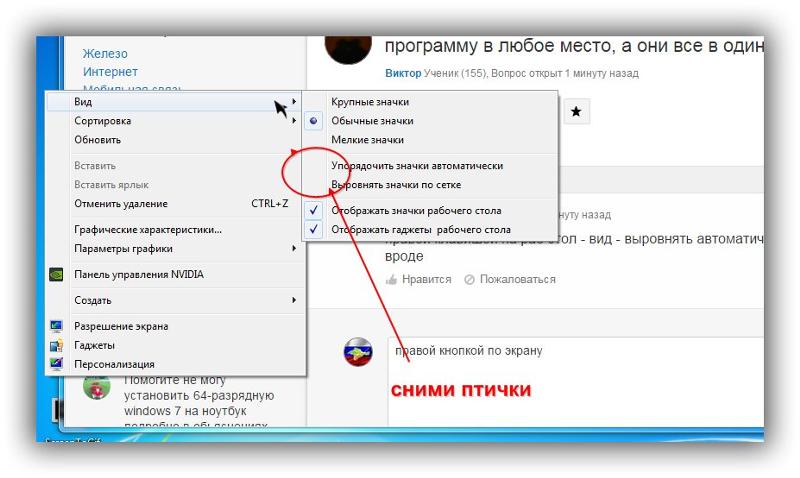
 Предлагает более 5000 серверов, включая серверы P2P и Double VPN. Круглосуточная поддержка и строгая политика отсутствия логов.
Предлагает более 5000 серверов, включая серверы P2P и Double VPN. Круглосуточная поддержка и строгая политика отсутствия логов.

 Однако мы ищем VPN, которые предлагают еще больше, будь то серверы Double VPN, менеджер паролей или автоматическая защита Wi-Fi.
Однако мы ищем VPN, которые предлагают еще больше, будь то серверы Double VPN, менеджер паролей или автоматическая защита Wi-Fi. Это особенно касается VPN, перечисленных в этом посте, для которых мы предлагаем купоны на скидку VPN. Они даже поставляются с гарантиями возврата денег в течение как минимум 30 дней.
Это особенно касается VPN, перечисленных в этом посте, для которых мы предлагаем купоны на скидку VPN. Они даже поставляются с гарантиями возврата денег в течение как минимум 30 дней.
 При использовании VPN вы можете выбрать местоположение сервера, к которому вы подключаетесь, и, следовательно, указать, откуда ваш IP-адрес.
При использовании VPN вы можете выбрать местоположение сервера, к которому вы подключаетесь, и, следовательно, указать, откуда ваш IP-адрес. Дважды щелкните его, чтобы установить значение «false».
Дважды щелкните его, чтобы установить значение «false». Вы можете выбрать уровень добавляемого «шума» в зависимости от того, насколько сильно вы хотите замаскировать свое местоположение.
Вы можете выбрать уровень добавляемого «шума» в зависимости от того, насколько сильно вы хотите замаскировать свое местоположение. 